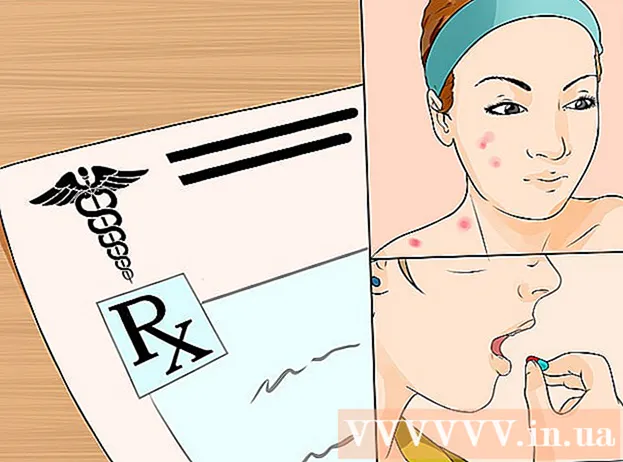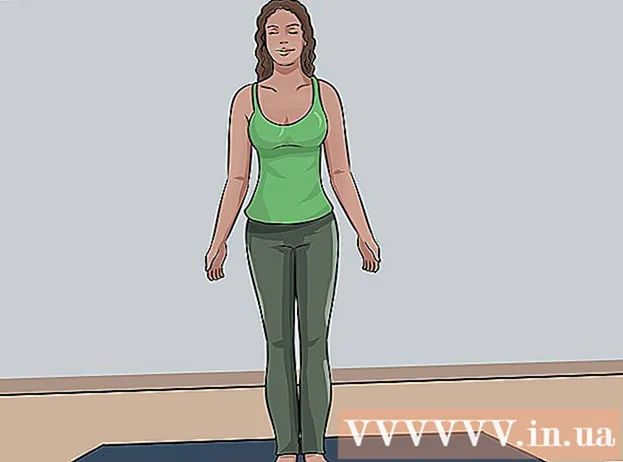Автор:
Alice Brown
Дата На Създаване:
23 Може 2021
Дата На Актуализиране:
1 Юли 2024

Съдържание
- Стъпки
- Метод 1 от 3: Свързване към компютър
- Метод 2 от 3: Отстраняване на проблеми при свързване
- Метод 3 от 3: Актуализиране на драйвери за Windows
Знанието как да свържете устройството си с Android към компютър с Windows може да ви помогне - например да прехвърляте файлове между телефона и компютъра си или просто да зареждате телефона си. Въпреки че е лесно и удобно да свържете телефона си с компютъра, има моменти, когато тези устройства просто не искат да работят заедно. Прочетете тази статия, за да научите как да свържете вашето устройство с Android към компютъра си и да намерите и отстраните проблеми с връзката, така че да можете лесно да свържете тези устройства с обикновен USB кабел в бъдеще.
Стъпки
Метод 1 от 3: Свързване към компютър
 1 Включете устройството си с Android. На първо място, трябва да включите устройството си с Android. Как би могло да бъде иначе, защото какво може да се направи с изключено устройство?
1 Включете устройството си с Android. На първо място, трябва да включите устройството си с Android. Как би могло да бъде иначе, защото какво може да се направи с изключено устройство? - Натиснете бутона за захранване, за да включите устройството.
 2 Поставете USB кабел. Докато споделянето на файлове може да се извърши чрез облачна услуга като DropBox, можете също да зареждате телефона си чрез USB кабел и той не се нуждае от интернет връзка (ако не е налична).
2 Поставете USB кабел. Докато споделянето на файлове може да се извърши чрез облачна услуга като DropBox, можете също да зареждате телефона си чрез USB кабел и той не се нуждае от интернет връзка (ако не е налична). - Включете microUSB към USB кабел в жак на вашето Android устройство и USB порт на вашия компютър.
 3 Изберете вашия тип връзка. Можете да свържете телефона си, за да го зареждате, да добавяте или премахвате файлове или да обменяте файлове между компютъра и устройството си с Android.
3 Изберете вашия тип връзка. Можете да свържете телефона си, за да го зареждате, да добавяте или премахвате файлове или да обменяте файлове между компютъра и устройството си с Android. - Плъзнете надолу от горната част на екрана на Android. Това ще отвори областта за уведомяване.
- Изберете желаната от вас връзка (USB памет, Мултимедийно устройство или Само зареждане). Наличността на тези и други налични опции зависи от производителя на вашето Android устройство.
 4 Свържете се, за да споделяте файлове. След като успешно сте свързали устройството си с компютъра, можете да обменяте, изтривате или добавяте файлове.
4 Свържете се, за да споделяте файлове. След като успешно сте свързали устройството си с компютъра, можете да обменяте, изтривате или добавяте файлове. - Отидете на устройството си с Android. За да направите това, трябва да отворите папката „Устройства и файлове“, да изберете вашето устройство от списъка и да започнете да споделяте, добавяте или премахвате файлове.
Метод 2 от 3: Отстраняване на проблеми при свързване
 1 Вижте най -очевидното. Често пъти хората пренебрегват най -очевидното.Не случайно техническата поддръжка винаги пита дали компютърът ви е в мрежата, а интернет доставчикът ви моли да рестартирате модема.
1 Вижте най -очевидното. Често пъти хората пренебрегват най -очевидното.Не случайно техническата поддръжка винаги пита дали компютърът ви е в мрежата, а интернет доставчикът ви моли да рестартирате модема. - Уверете се, че устройството ви с Android е включено и кабелът micro-USB към USB е свързан към устройството с Android и вашия компютър.
 2 Проверете настройките на Android. Ако не става въпрос за кабела, проблемът може да е в настройките.
2 Проверете настройките на Android. Ако не става въпрос за кабела, проблемът може да е в настройките. - Отворете приложението Настройки на устройството си с Android.
- Отворете елемента "Памет".
- Кликнете върху опцията „USB връзка с компютър“ в горния десен ъгъл.
- Уверете се, че опцията Media Device (MTP) е активирана.
 3 Проверете драйверите на вашия компютър. Ако не е кабелът или настройките, проблемът може да са остарели драйвери.
3 Проверете драйверите на вашия компютър. Ако не е кабелът или настройките, проблемът може да са остарели драйвери. - Отворете „Контролен панел“ на вашия компютър, след което щракнете върху опцията „Устройства и принтери“.
- Ако вашето устройство е означено като „Недефинирано“ тук, изберете опцията „Безопасно премахване на хардуера“, след това щракнете върху бутона в областта за уведомяване, за да премахнете устройството си, и отидете на третия метод - „Актуализиране на драйвери на Windows“
Метод 3 от 3: Актуализиране на драйвери за Windows
 1 Отворете диспечера на устройства. Тук можете да видите и контролирате хардуера на вашия компютър.
1 Отворете диспечера на устройства. Тук можете да видите и контролирате хардуера на вашия компютър. - Отворете "Контролен панел" на вашия компютър, намерете елемента "Диспечер на устройства" и щракнете двукратно върху него с левия бутон на мишката.
 2 Намерете вашето устройство. Това ще бъде вашето устройство с Android, което компютърът „вижда“, но не може да разпознае.
2 Намерете вашето устройство. Това ще бъде вашето устройство с Android, което компютърът „вижда“, но не може да разпознае. - Намерете устройството с надпис „ADB“ в Device Manager.
 3 Актуализирайте драйвера. Драйвер за устройство е софтуер, който контролира връзката между вашия компютър и устройство като вашия Android.
3 Актуализирайте драйвера. Драйвер за устройство е софтуер, който контролира връзката между вашия компютър и устройство като вашия Android. - Когато намерите вашето устройство, разгънете групата, като кликнете върху малката стрелка вляво от името на устройството.
- Сега щракнете с десния бутон върху устройството и изберете опцията „Актуализиране на драйверите ...“. След това ще се появи съветникът за актуализиране на драйвера.
- Кликнете върху опцията „Търсене на драйвери на този компютър“, след което ще преминете към следващия прозорец.
- След това трябва да кликнете върху „Избор на драйвер от списъка с вече инсталирани драйвери“.
- Изберете „MTP USB устройство“ от списъка и кликнете върху „Напред“.
- След това драйверът ще бъде инсталиран на компютъра и вашето устройство ще бъде разпознато като „мултимедийно устройство“.